安卓手机QQ阅读怎么打开PDF 添加PDF插件
1、打开阅读软件点击→软件左上角的人头像。

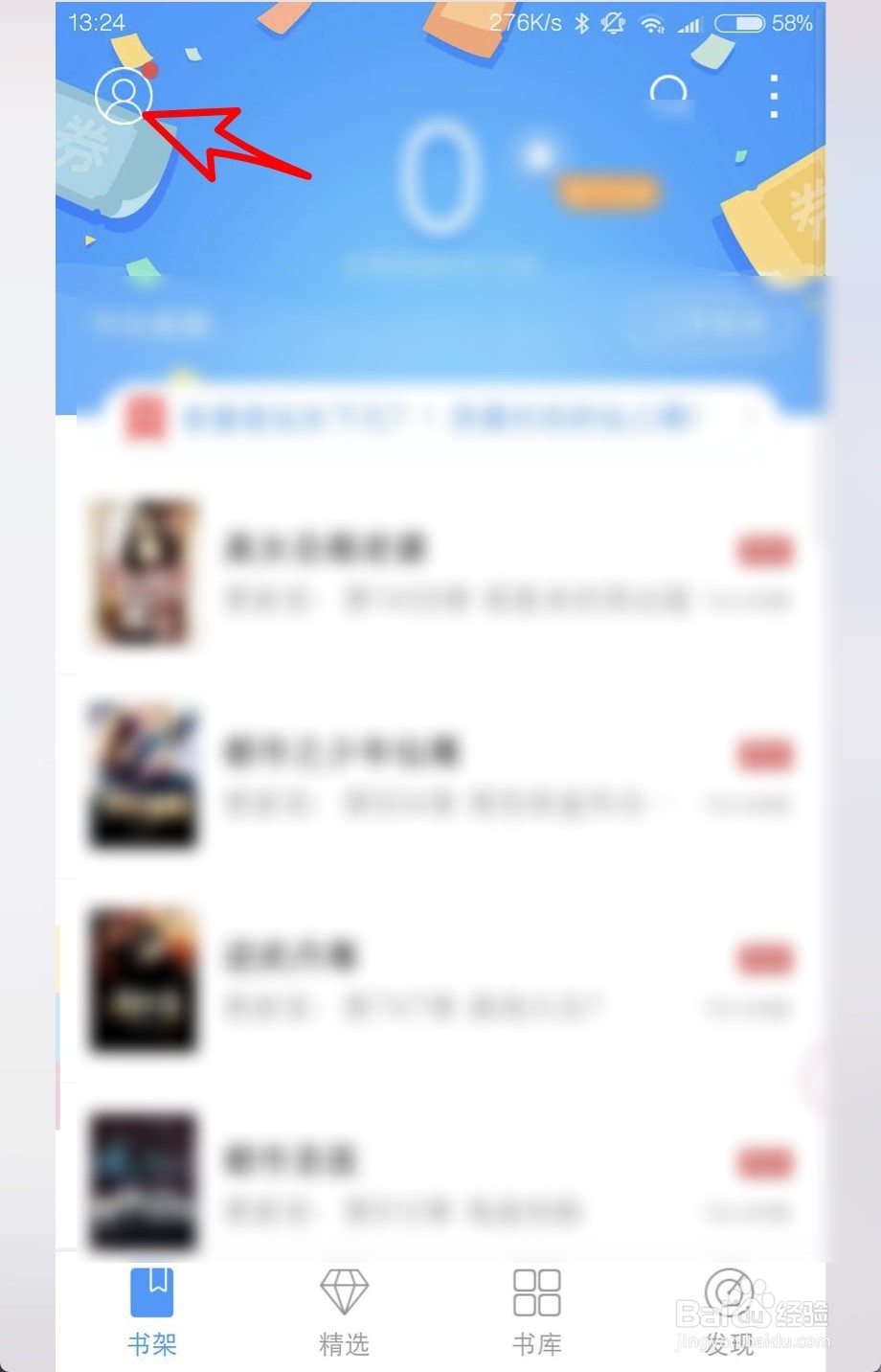
2、选择软件设置→点击我的插件。

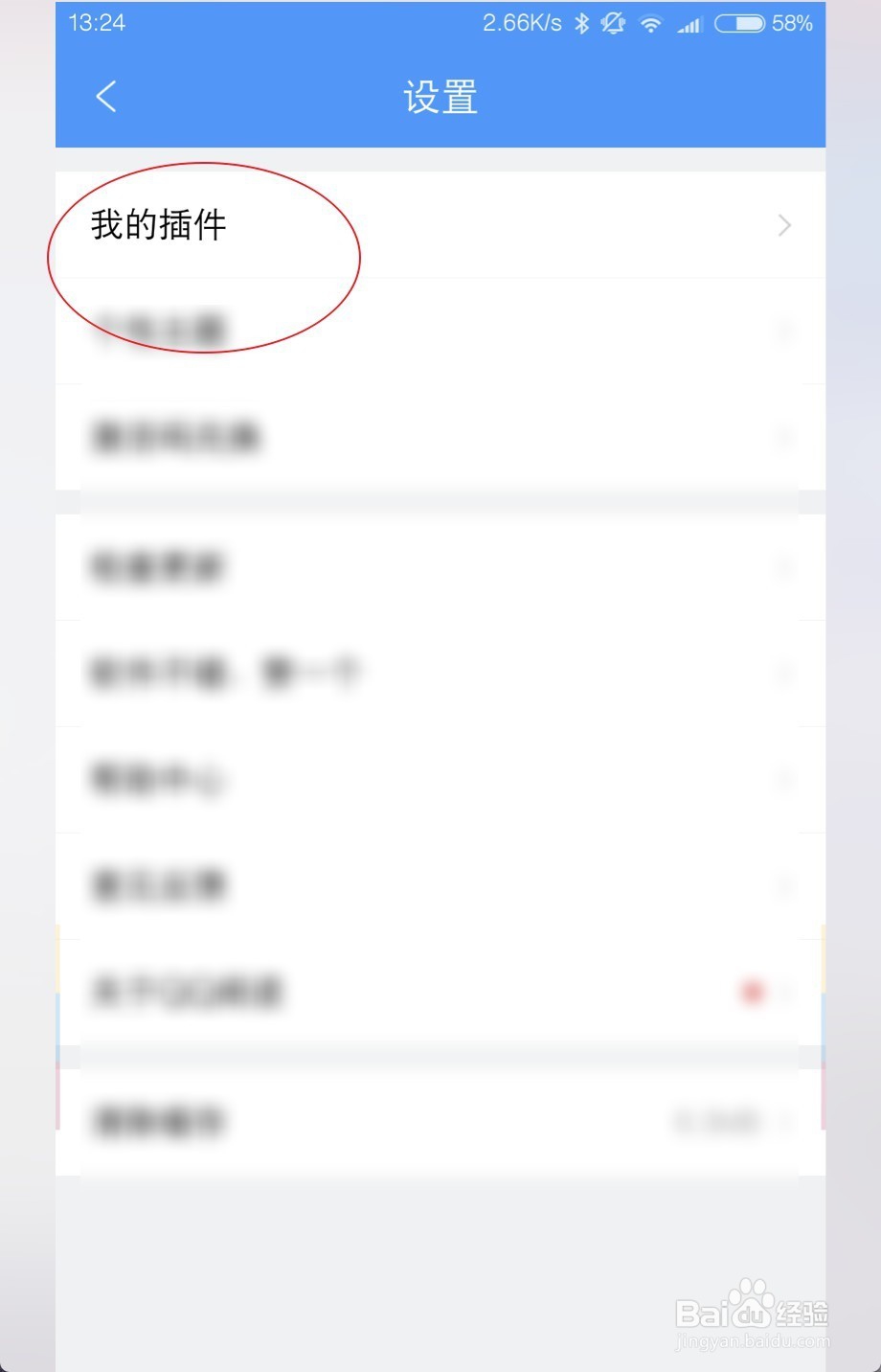
3、点击PDF插件支持→点击下载。

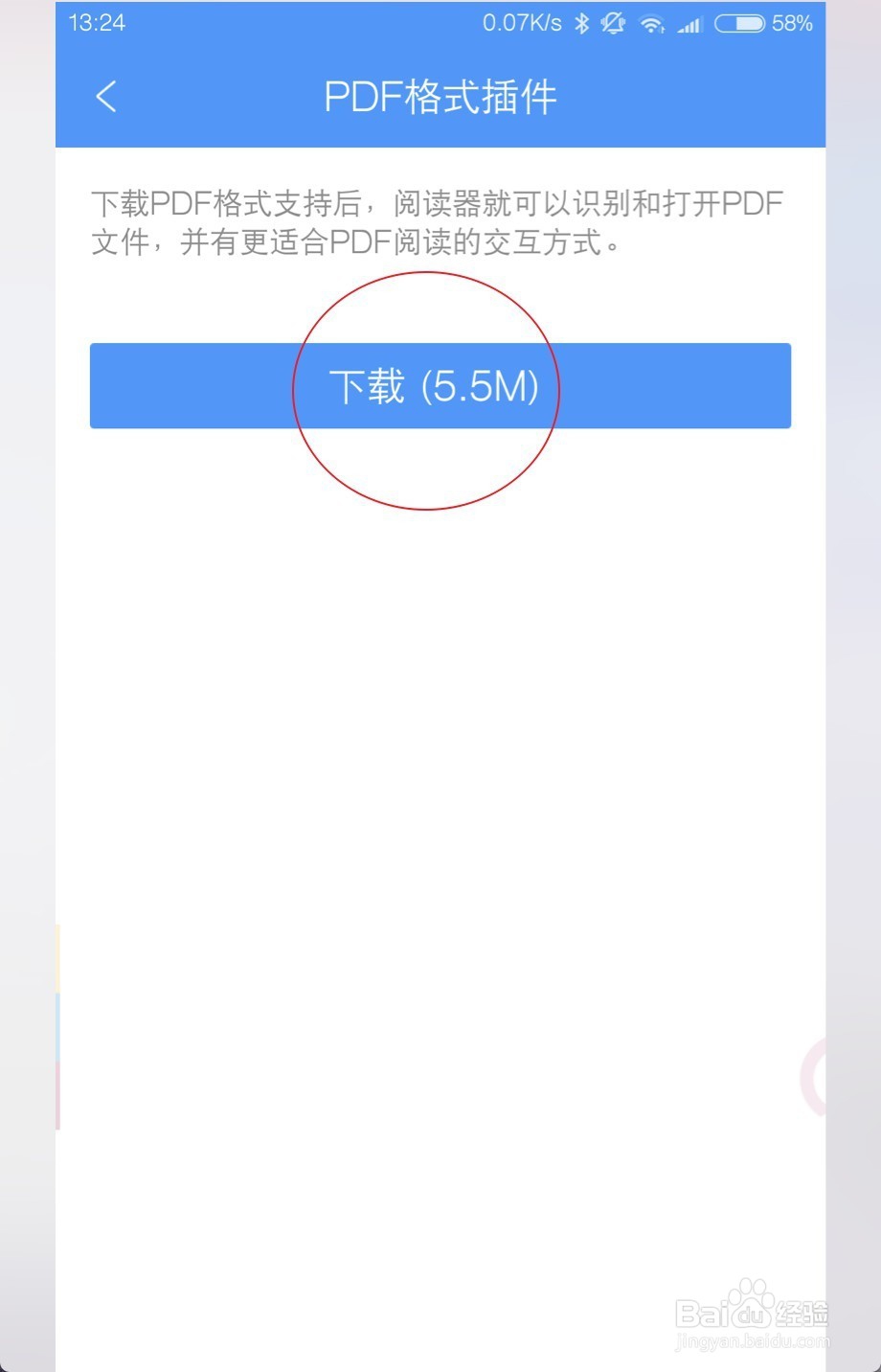
4、插件需要登录才可以下载,因而点击一个账号类型进行登录。

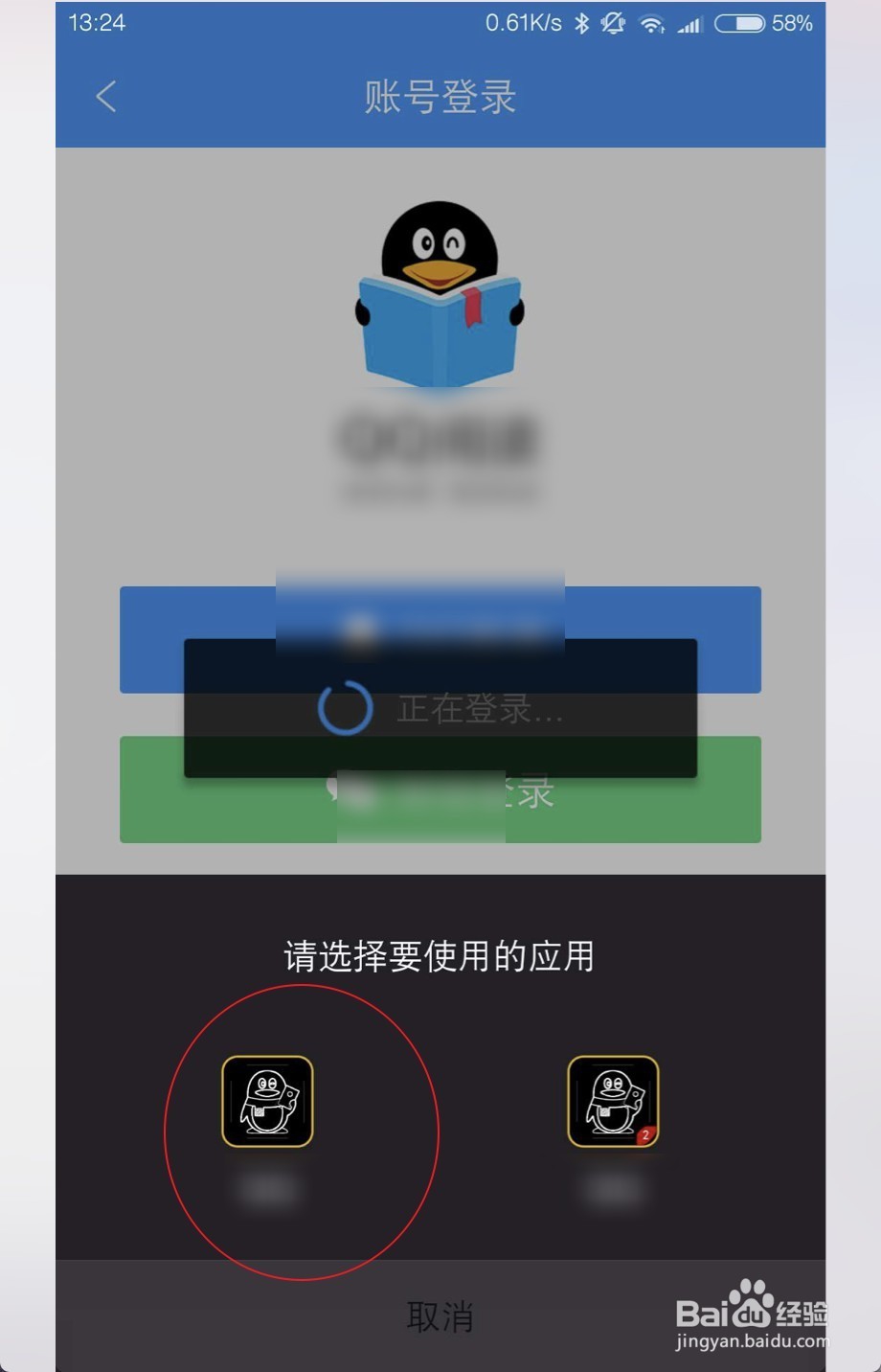
5、登录后PDF插件会自动下载,安装成功后看到已安装即可。
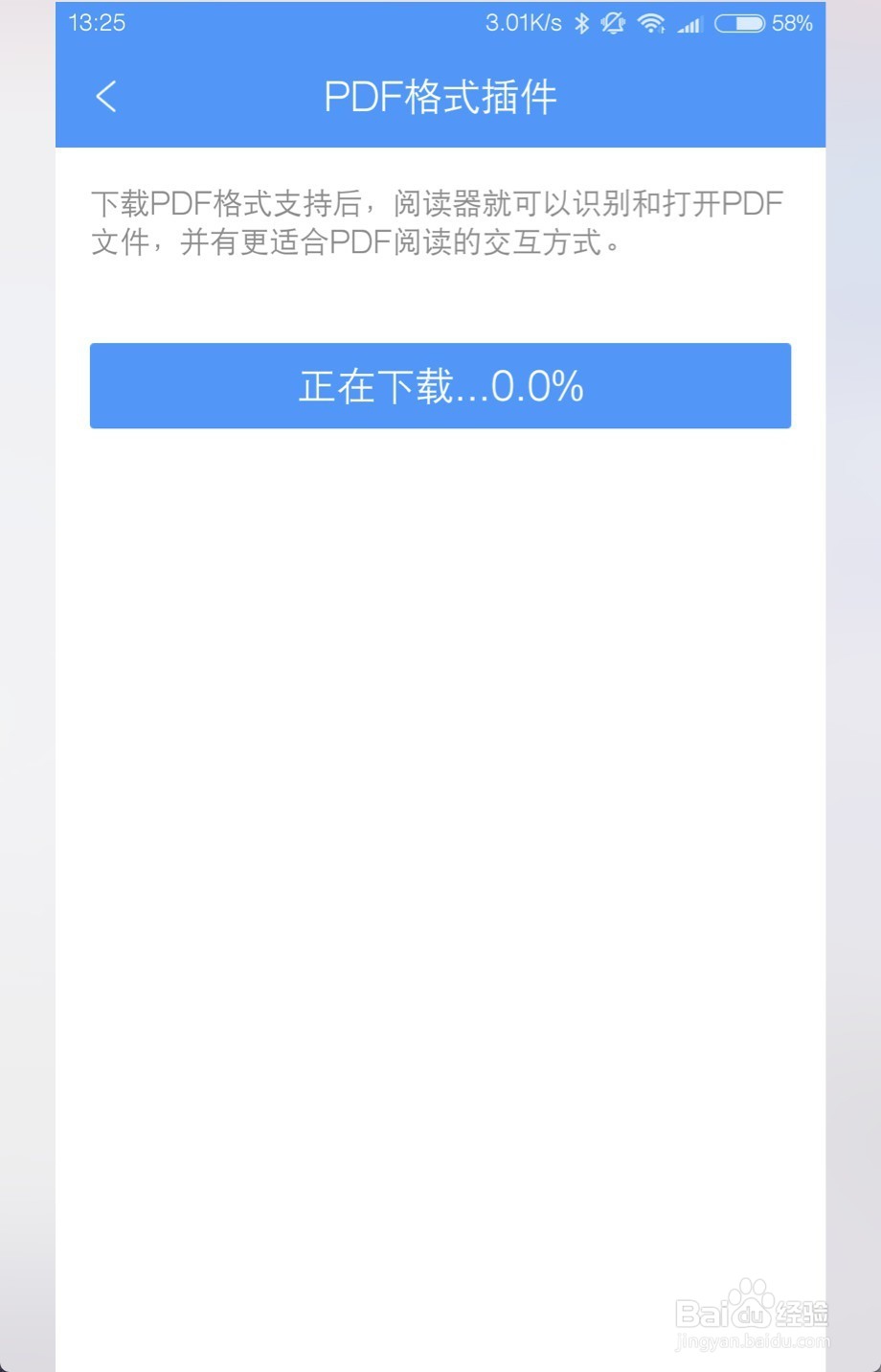
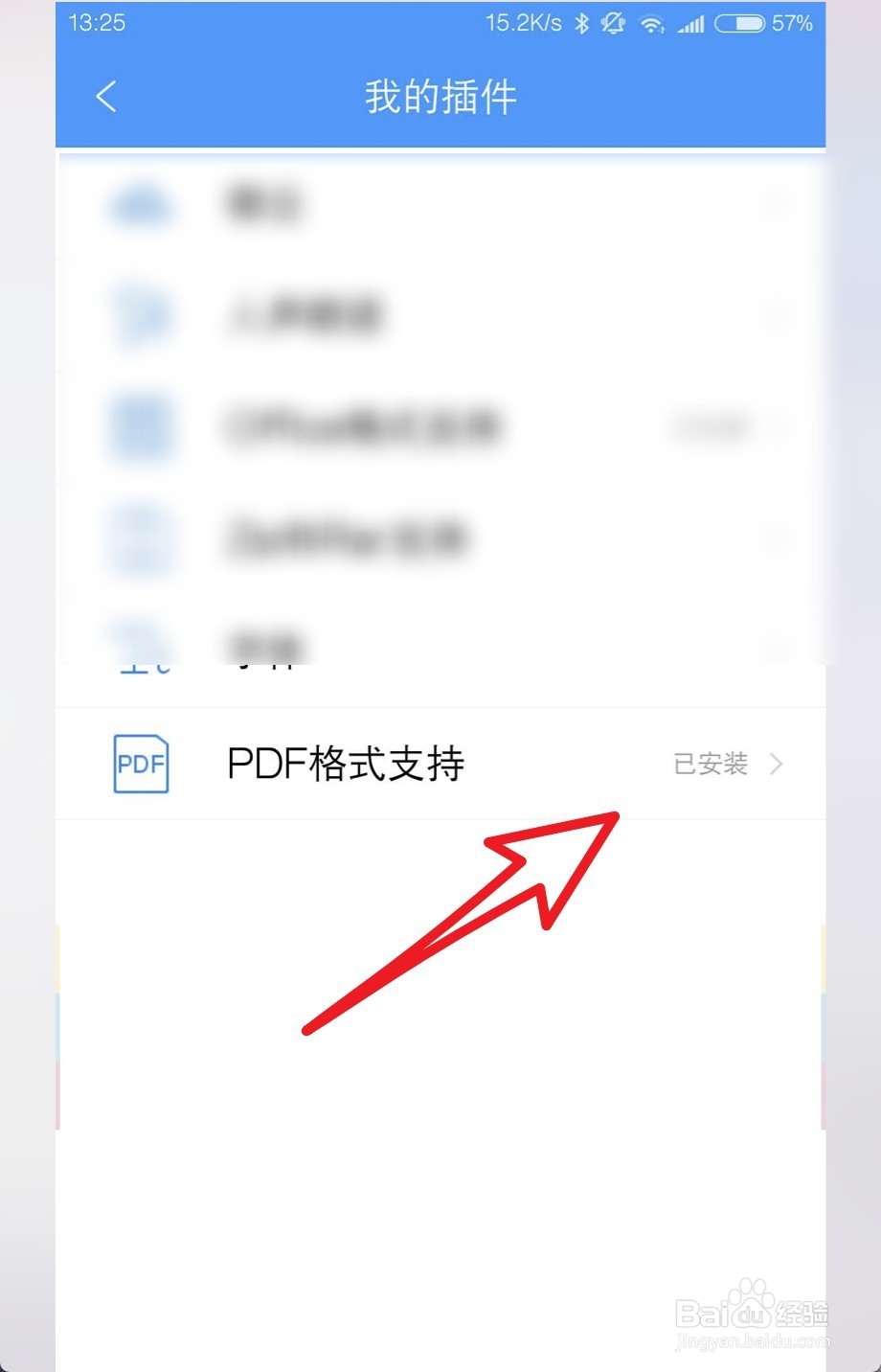
6、接着返回软件主页点击右上角三点,选择导入书籍。

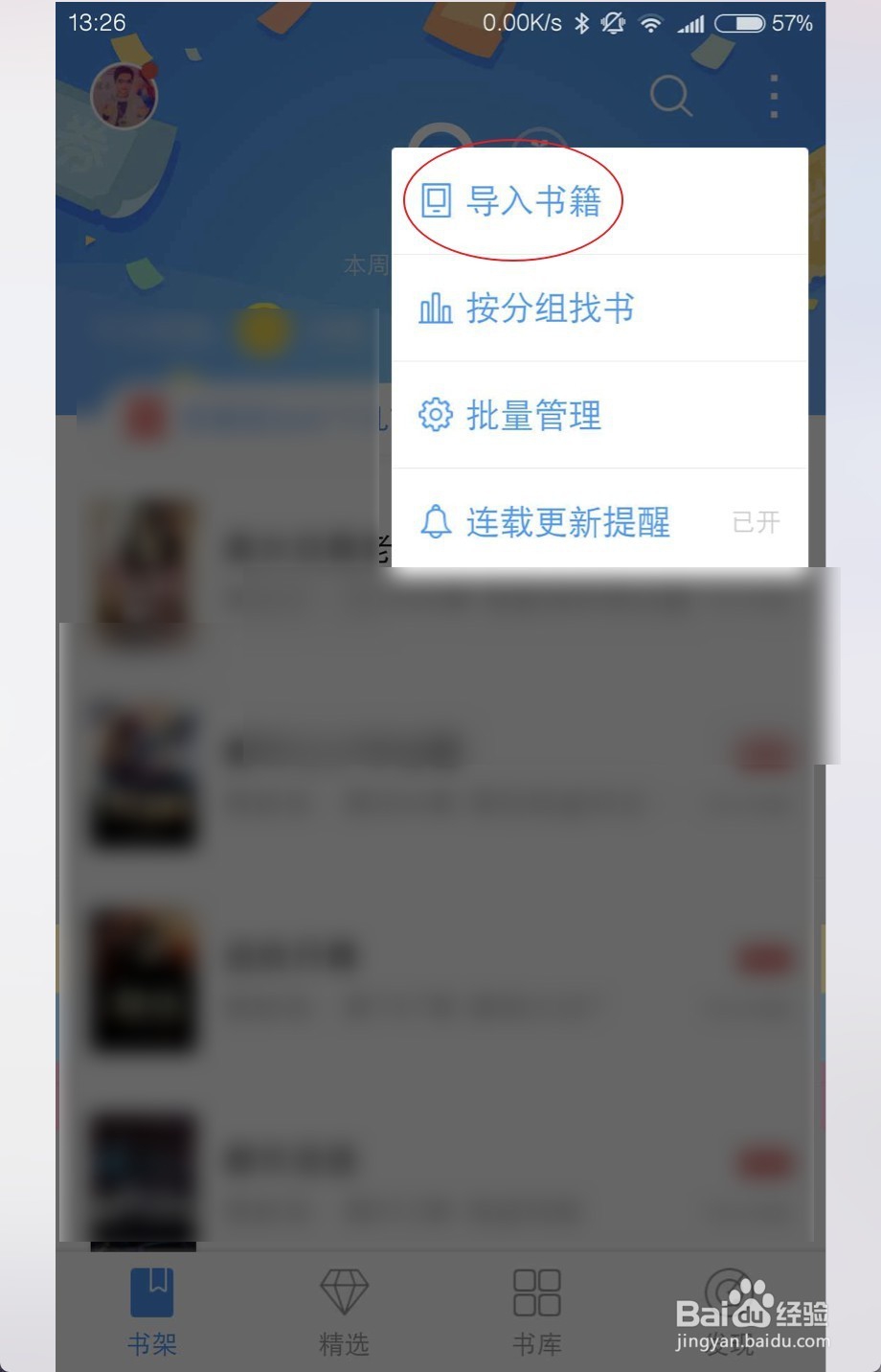
7、点击导入本地书籍→点击PDF格式的图书。

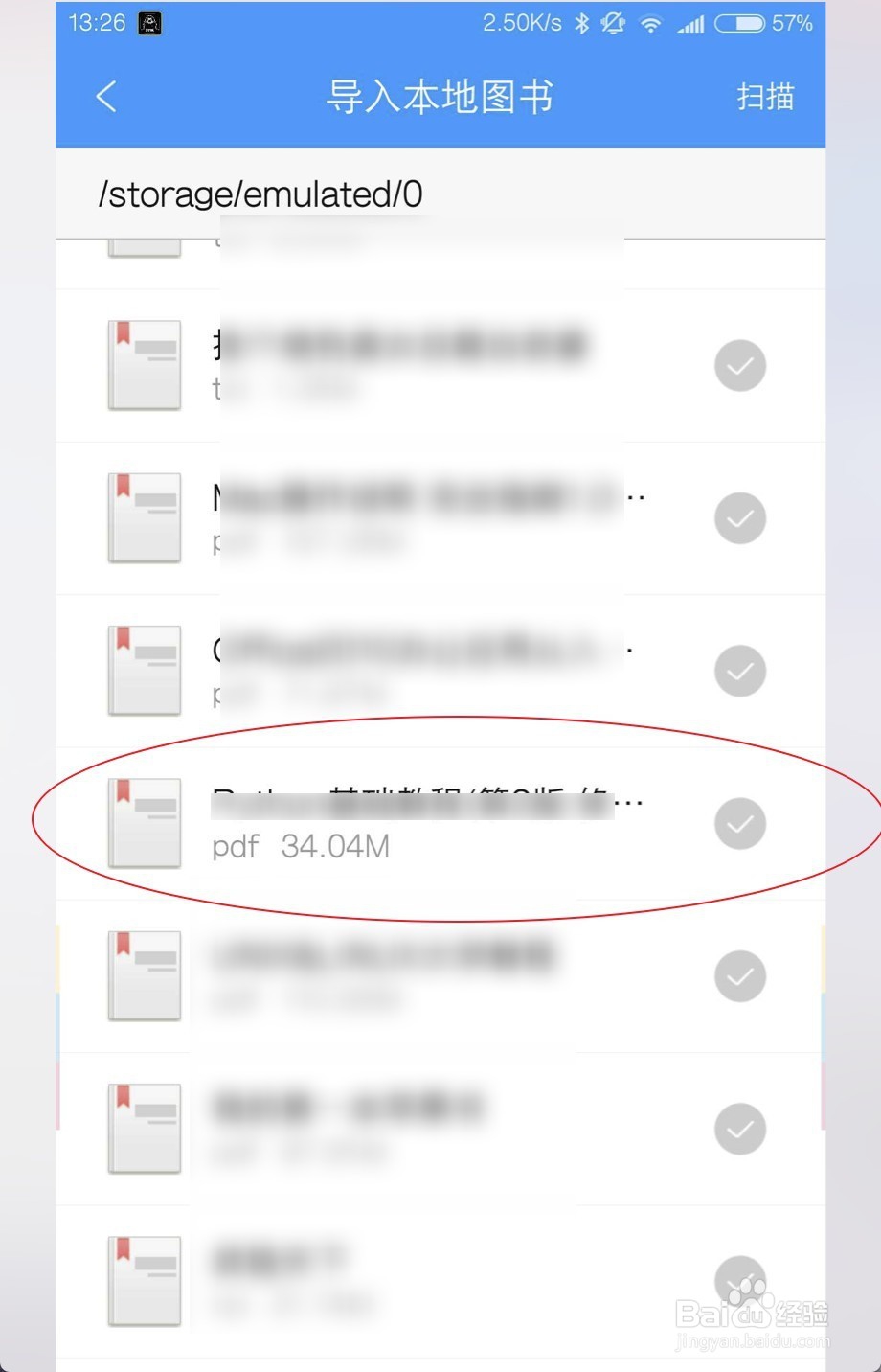
8、选择导入书籍,这个时候会在阅读列表内看到导入的图书,点击后即可查阅。

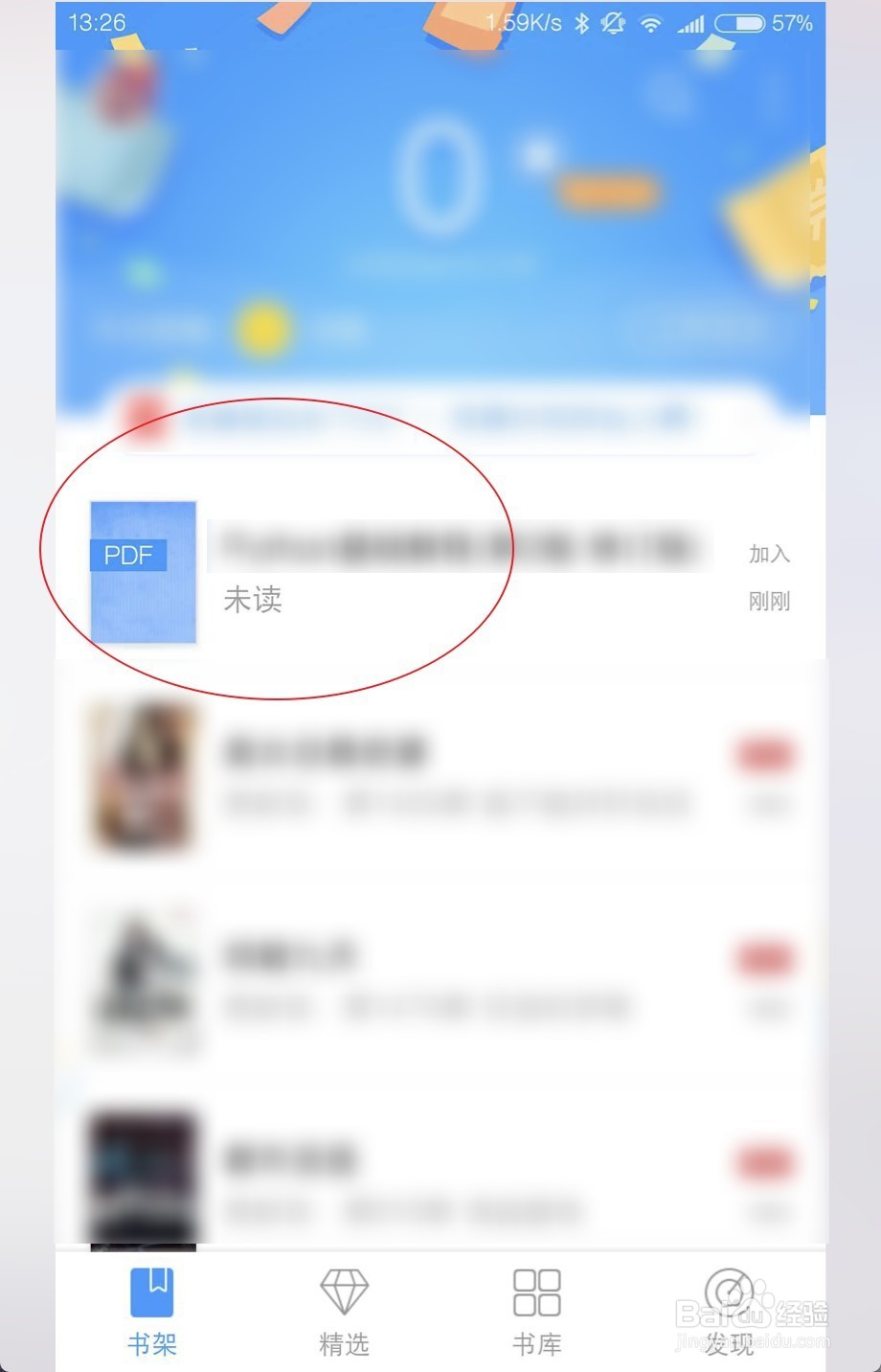

声明:本网站引用、摘录或转载内容仅供网站访问者交流或参考,不代表本站立场,如存在版权或非法内容,请联系站长删除,联系邮箱:site.kefu@qq.com。
阅读量:38
阅读量:34
阅读量:28
阅读量:193
阅读量:135